-
![]() Windows向けデータ復旧
Windows向けデータ復旧
- Data Recovery Wizard Free購入ダウンロード
- Data Recovery Wizard Pro 購入ダウンロード
- Data Recovery Wizard WinPE購入ダウンロード
- Partition Recovery購入ダウンロード
- Email Recovery Wizard購入ダウンロード
- おまかせデータ復旧サービス
概要:
PDFファイルを印刷したら、どうなるかを知りたい場合、PDFファイルを白黒化にするのは一番簡単な確認方法です。優れるPDF編集ソフトは、PDFファイルのグレースケールを行うことができるので、本文の内容を参照して、PDFファイルを白黒化にしてみましょう。
一般的には、PDFファイルには、多彩の写真が含まれていることが多いのです。しかし、PDFファイルを印刷すると、色がなくなり、白黒化になります。事前にPDFファイルのグレースケールを行うと、事前にPDFファイルの印刷効果を確認することができます。
このような場合、PDF編集ツールは、PDFファイルを白黒カラー化にすることをサポートする必要があります。こういうような機能を使って、PDFファイルを白黒化にすると、印刷の効果を事前に確認することができるだけではなく、PDFファイルの容量を縮小することができます。
本文では、とても役に立つPDF編集ソフトを使って、PDFファイルを白黒化にする方法を皆さんに紹介します。
EaseUS PDF Editorは、多彩な機能を備えているPDF編集ソフトとして、PDFファイルを簡単に編集、変換することができます。例えば、PDFファイルに内容を添削したり、PDFファイルに写真を追加したり、PDFファイルをほかのファイルフォーマットに変換したりすることもできます。
PDFファイルのカラーを除いて、白黒化にすることといえば、このソフトを使って、簡単に実現されることが可能です。ここでPDFファイルを白黒化にする詳細の操作手順を皆さんに紹介するので、下記の内容読み続けてください。
ステップ1.EaseUS PDF Editorを開き、「ファイルを開く」からPDFファイルを開きます。

ステップ2.上部のメニューバーで「ファイル」→「印刷」の順にクリックして、印刷の設定ウィンドウを呼び出します。
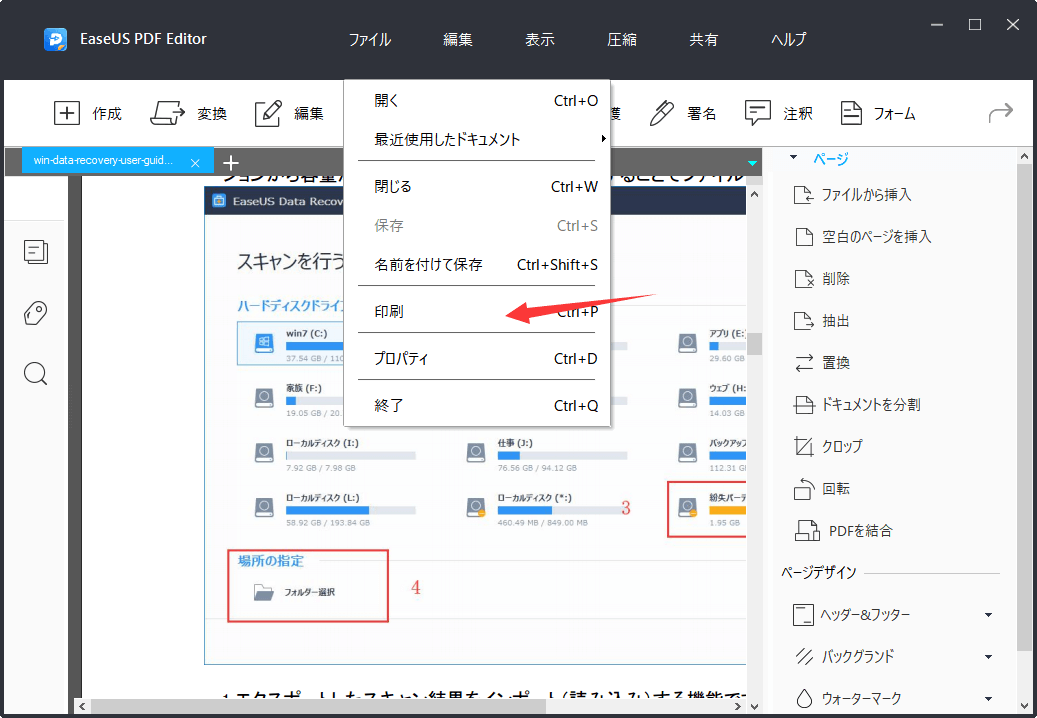
ステップ3.ここでプリンターを「Microsoft Print to PDF」にして、「グレースケール(白黒)で印刷」をチェックします。
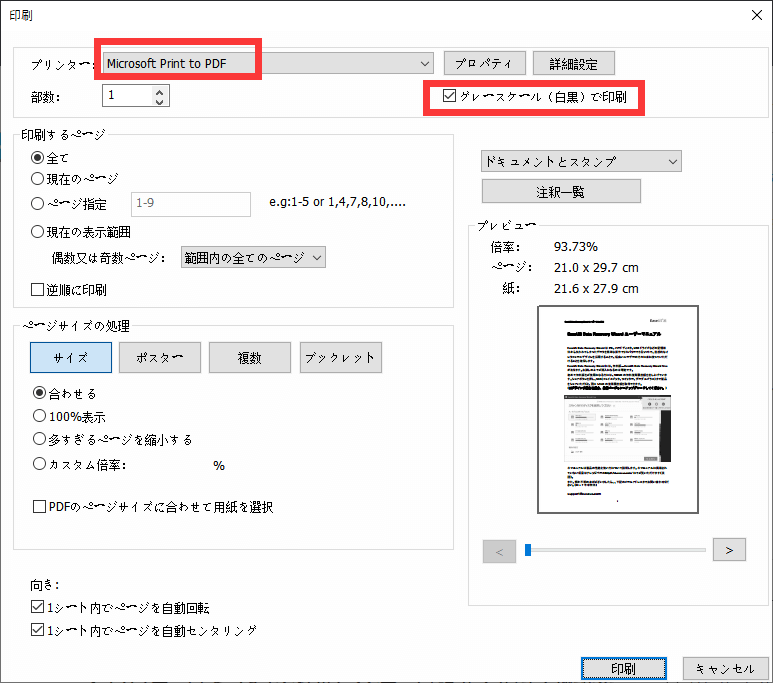
ステップ4.「印刷」ボタンをクリックして、PDFファイルをグレースケールに変換することができます。
Adobe Acrobatは世界で一番有名なPDF編集ソフトとして、PDFファイルのグレースケールを行える非常に効率的なソリューションを提供してくれます。このソフトの印刷機能を使ったら、PDFファイルを簡単に白黒化することができます。
Adobe Acrobatは、PDFファイルの白以外のすべてのカラーを黒でシンプルにモノクロ印刷できます。黒色印刷は、テキストを含むPDFファイルを印刷したりすることができます。
ステップ1.「ファイル/プリント」を選択します。
ステップ2.「白黒 2 値印刷(図面用)」を選択します。これにより、濃淡がないグレースケールではなく、黒一色で印刷されます。
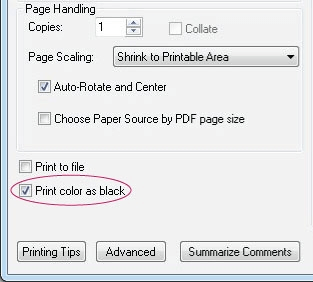
注:チェックボックスが淡色表示されている場合は、「詳細設定」ボタンをクリックします。「印刷の詳細設定」ダイアログボックスの「設定」メニューで「Acrobat のデフォルト」が選択されていることを確認してください。
ステップ3.「OK」をクリックしてPDFファイルをグレースケールに変換することができます。
参照元:AcrobatまたはReaderを使用して白黒で印刷
Macパソコンを使っている場合、Macパソコンで利用可能なツールはありませんか?実際には、Macパソコンに内蔵しているプレビューアプリを使って、PDFファイルの白黒カラー化を行うことができます。
プレビューアプリを使って、PDFファイルを品質損失なく編集することができますし、パスワードを設定してPDFファイルを保護することもできます。
MacでPDFファイルを書き出す時に、グレースケールに変換することができるので、下記の詳細手順を参照してください。
ステップ1.プレビューアプリでPDFファイルを開きます。
ステップ2.パソコンの上部メニューバーで「ファイル」→「書き出す」の順にクリックします。
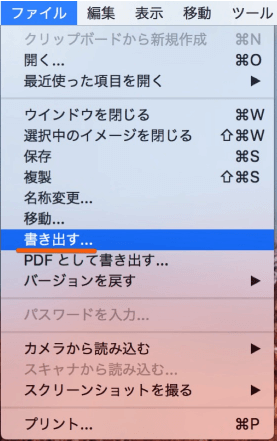
ステップ3.フォーマットを「PDF」にして、Quartzフィルタを「Gray Tone」にして、「保存」ボタンをクリックします。
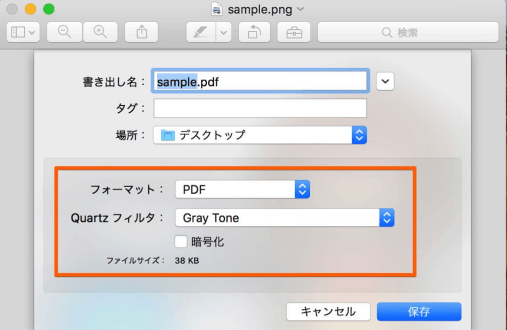
本文では、PDFファイルの白黒カラー化にする方法を3つ紹介しました。Windowsパソコンを使っているユーザーも、Macパソコンを使っているユーザーも、本文で作業を進めるツールを見つけることができます。
本文で紹介したツールの中でEaseUS PDF Editorは一番使いやすいのです。PDFファイルを品質損失なくグレースケールに変換したい場合は、このプログラムを見逃しないでください。